Epson WorkForce WF-2530WF: Устранение неполадок с печатью/ копированием
Устранение неполадок с печатью/ копированием: Epson WorkForce WF-2530WF

Руководство пользователя
Устранение неполадок с печатью/копированием
Устранение неполадок с печатью/
копированием
Диагностирование проблемы
Устранение проблем с устройством лучше всего выполнять в два этапа: сначала определите проблему,
затем выполните рекомендованные действия для ее устранения.
Информацию, которая может понадобиться вам для выявления и устранения большинства типичных
неполадок, можно найти в интерактивной справке, на панели управления или при помощи утилиты
EPSON Status Monitor. См. соответствующие разделы ниже.
Если вы испытываете определенные проблемы с качеством печати, проблемы с печатью, не относящиеся
к качеству, проблемы с подачей бумаги, или если устройство не печатает, обратитесь к соответствующему
разделу в этой главе.
Для разрешения проблемы может потребоваться отменить печать.
& «Отмена печати» на стр. 37
130
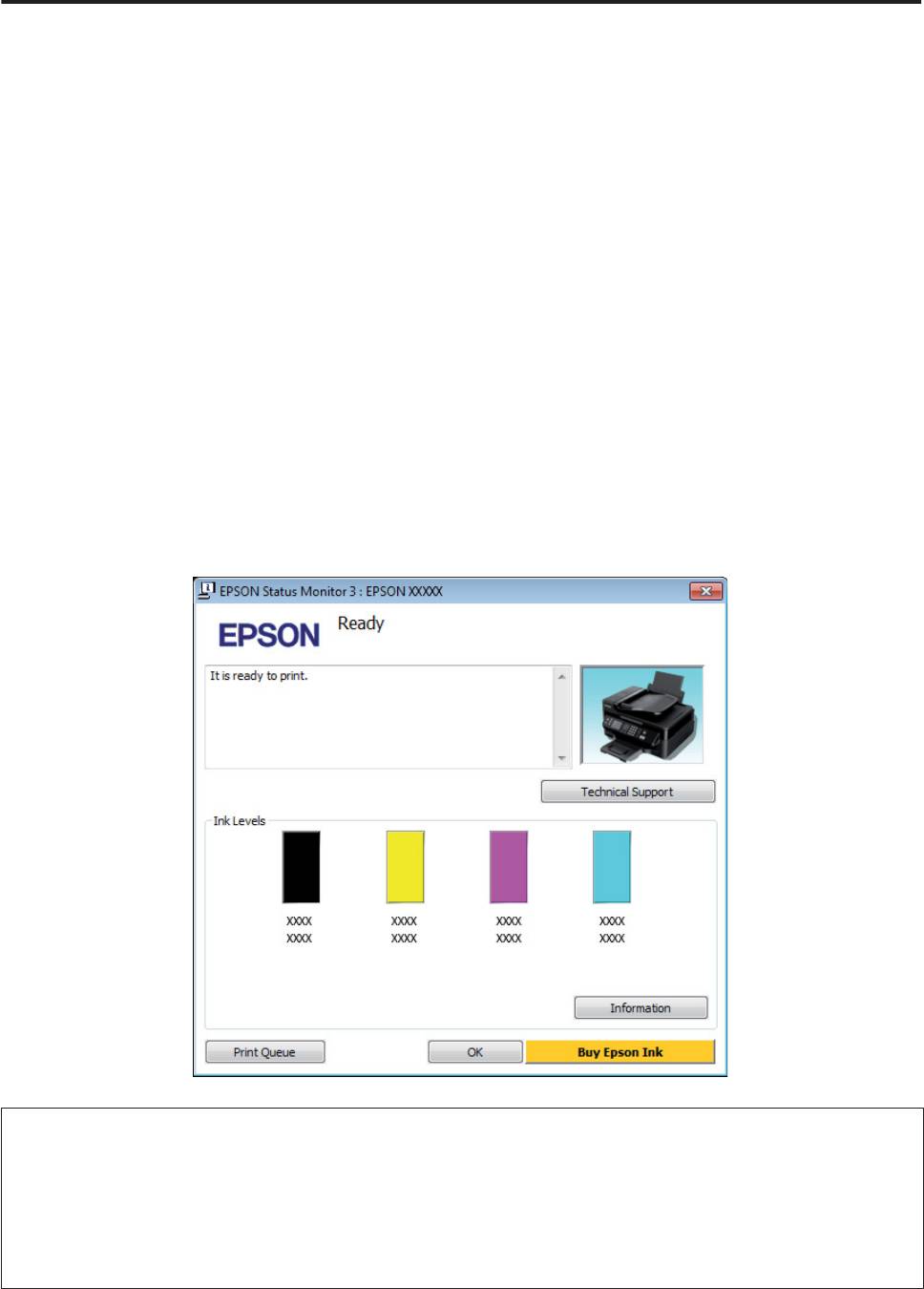
Руководство пользователя
Устранение неполадок с печатью/копированием
Проверка состояния устройства
Если во время печати происходит ошибка, в окне Status Monitor появляется сообщение об ошибке.
Если появляется сообщение о том, что срок службы впитывающей чернила прокладки заканчивается,
обратитесь в сервисный центр Epson для ее замены. Сообщение будет отображаться регулярно до тех пор,
пока впитывающие чернила прокладки не будут заменены. Когда впитывающие чернила прокладки будет
заполнены, устройство прекратит печать, и потребуется сервисное обслуживание Epson, чтобы ее
продолжить.
В Windows
Существует два способа доступа к EPSON Status Monitor 3:
❏ Дважды щелкните по значку устройства на панели задач Windows. О добавлении значка на панель
задач см. следующий раздел:
& «Из значка принтера на панель задач» на стр. 32
❏ Откройте окно драйвера принтера, перейдите на вкладку Maintenance (Обслуживание) и щелкните
кнопку EPSON Status Monitor 3.
После запуска EPSON Status Monitor 3 (EPSON Status Monitor 3) откроется следующее диалоговое окно:
Примечание:
❏ Если EPSON Status Monitor 3 не появляется, откройте драйвер принтера, перейдите на вкладку
Maintenance (Обслуживание) и затем Extended Settings (Расширенные настройки). В окне Extended
Settings (Расширенные настройки) установите флажок рядом с Enable EPSON Status Monitor 3.
❏ В зависимости от текущих настроек, утилита Status Monitor может отображаться в упрощенном
виде. Щелкните Details (Подробнее) для того чтобы отображить окно, представленное выше.
EPSON Status Monitor 3 (EPSON Status Monitor 3) предоставляет следующую информацию:
131
Оглавление
- !
- Знакомство с устройством
- Обращение с бумагой и другими носителями
- A
- C
- E
- F
- B
- F
- C
- Копирование
- Печать
- A
- B
- H
- C
- H
- C
- A
- C
- A
- Сканирование
- D
- G
- A
- B
- A
- I
- C
- I
- C
- G
- A
- E
- A
- D
- I
- A
- E
- Отправление факсов
- A
- B
- A
- C
- D
- E
- D
- A
- B
- E
- E
- G
- Список меню панели управления
- Замена чернильных картриджей
- A
- B
- A
- H
- F
- A
- B
- D
- Обслуживание устройства и ПО
- A
- A
- D
- G
- B
- !
- A
- B
- A
- G
- Передача данных с помощью внешнего устройства хранения информации
- C
- Индикаторы ошибок
- Устранение неполадок с печатью/ копированием
- A
- !
- A
- A
- E
- A
- B
- Устранение неполадок для сканирования
- A
- C
- Устранение неполадок при отправке/ получении факсов
- Информация о продукте
- Служба поддержки






